创意合成,模仿合成记忆大师电影海报
来源:网络
作者:你才是地球人
学习:61523人次
本篇创意合成教程教大家合成类似黄渤主演的电影记忆大师电影海报,主要用到素材合成出来,创意十分好,大家一起学习一下吧。
先来看一下记忆大师海报(国际版):
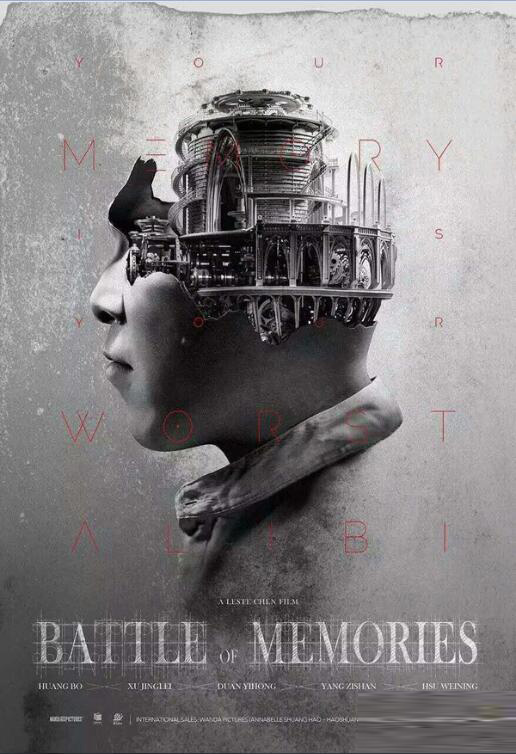
教程效果图:
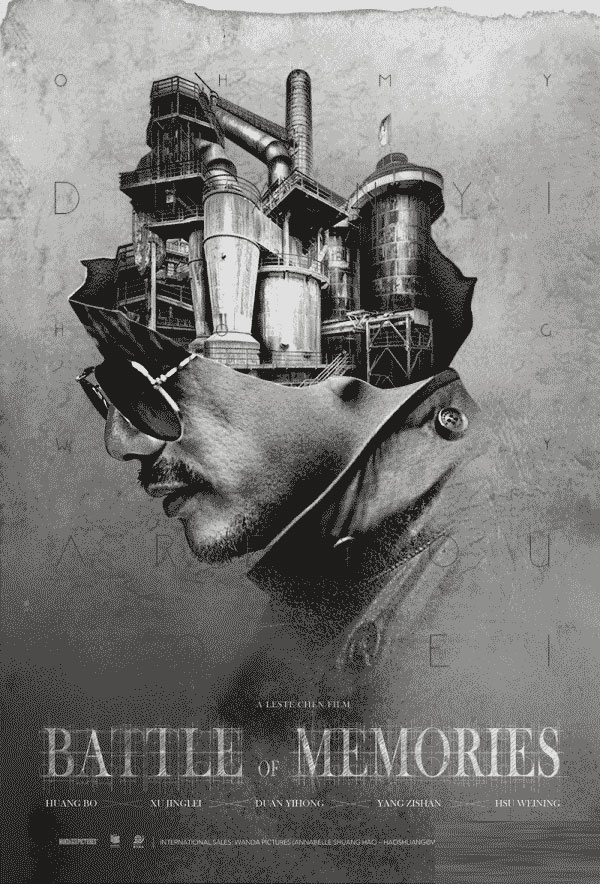
分析:这种图用三维建模更正常一点,但是Photoshop的魅力来源自硬怼啊。所以当我们手里拿着段叔的脑袋的时候,可以简化出开颅需要做的有这些:在脑袋前面制造一个裂缝 > 在脑袋后面制造一个裂缝 > 给脑袋内壁填充质感 > 往脑袋里面放上建筑 > 根据建筑和裂缝补充阴影。首先请你准备好一颗头,侧脸。
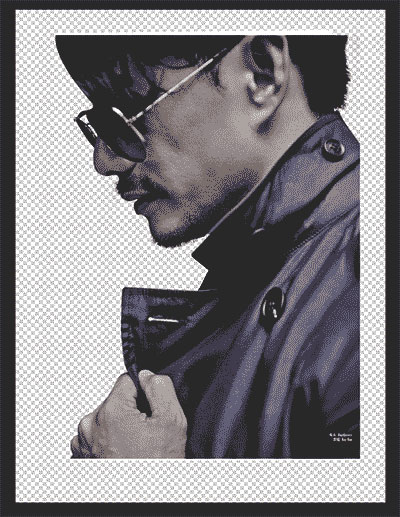
并且找到一张合适的浅灰wall texture作为背景,纹理不要太乱,不要太深。然后为了完成一二步,我选择找一个鸡蛋,并且不反对找一个龙眼或者碎花盆甚至自己用钢笔随手画个裂缝的行为。

这个鸡蛋最好碎裂漏出蛋壳内部的一大部分,就像左一那个蛋的上半部分。把这部分抠出来,跟头摆到一起,为了从一开始接近海报最终视感,可以全部调成黑白。观察它们:
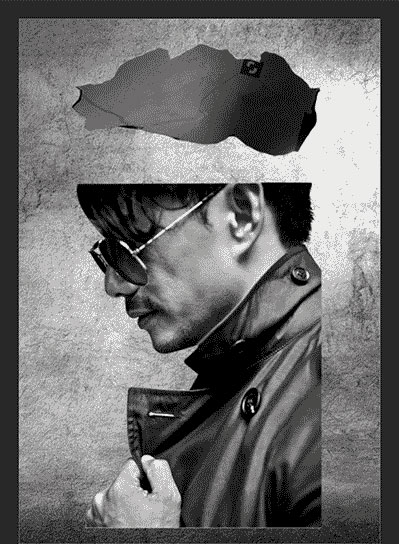
学习 · 提示
相关教程
关注大神微博加入>>
网友求助,请回答!







